Windows笔记本电脑上的键盘自动打字
- WBOYWBOYWBOYWBOYWBOYWBOYWBOYWBOYWBOYWBOYWBOYWBOYWB转载
- 2024-02-19 17:33:021683浏览
计算机的输入设备如键盘和鼠标都需要人类操作,不能独立运行。Windows笔记本电脑上的触摸板和键盘也一样。文本不会自动输入,鼠标也不会自动点击。若发生异常情况,一定存在原因。如果遇到笔记本电脑键盘自动输入问题,请按照指南进行修复。
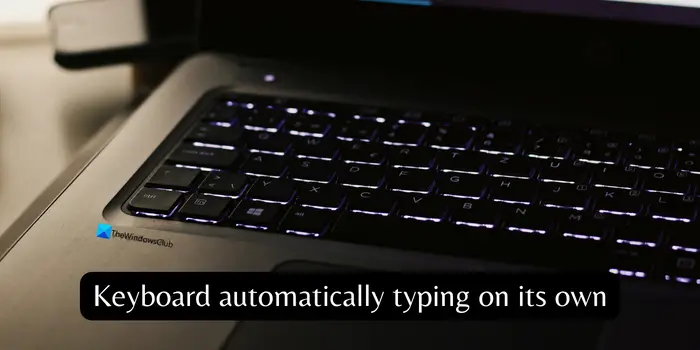
Windows笔记本电脑上的键盘自动打字
当您的Windows笔记本电脑上的键盘自动打字时,您可以通过以下方式进行修复。
让我们详细了解它们并解决键盘问题。
1]手动检查键盘
如果您发现键盘只输入特定字母或键,可能是键盘出现了物理问题。笔记本键盘很敏感,要确保键没有被灰尘或碎片卡住,并且没有其他物理问题导致自动输入。
2]确保键盘工作正常
如果键盘出现任何故障,建议使用免费在线测试工具检测硬件问题,确保笔记本键盘正常。
3]检查笔记本电脑是否远程连接
为了防止键盘自动打字的情况,建议检查是否有远程访问软件在后台运行,并结束任何可疑的程序或进程。通过打开任务管理器,查看并终止可能被用于远程访问的应用程序和进程。
4]检查是否有任何自动打字程序正在运行
很多自动打字软件都可免费使用。这些程序在输入时会自动键入文字。请确保您的电脑中没有安装这类软件。如果发现有任何一个,立即结束该程序并卸载。
5]运行恶意软件扫描
如果您在未知来源下载任何程序或安装盗版软件,您的Windows PC可能会受到恶意软件的威胁。如果出现自动键入问题,应立即卸载这些程序,并使用免费或高级工具运行恶意软件扫描。即使未安装任何程序,也应定期运行恶意软件扫描,因为浏览可疑网站也可能使笔记本电脑受到恶意软件攻击。
6]调整键盘设置
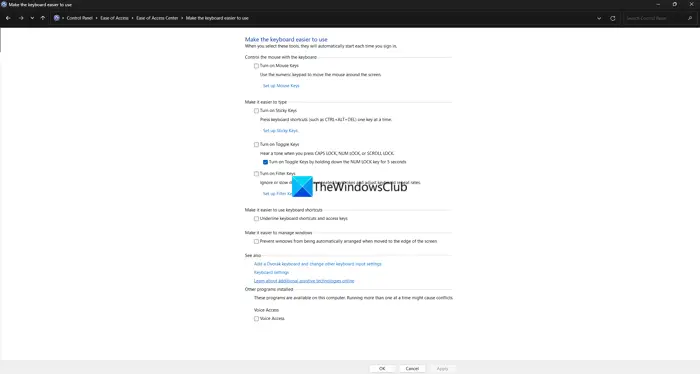
Windows操作系统提供了许多键盘和鼠标选项。在轻松访问键盘设置中,某些设置在默认情况下被禁用。如果它们被更改,您可能会看到键盘由于灵敏度而自动打字。打开控制面板,点击Easy of Access选项卡,然后选择更改键盘的工作方式。取消选中启用鼠标关键点、启用粘滞关键点和启用过滤器关键点旁边的按钮。单击应用,然后单击确定以保存更改。
7]重新安装键盘驱动程序
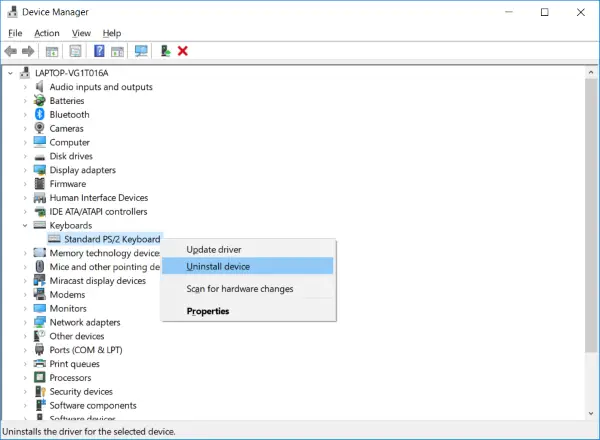
如果问题尚未解决,则可能是键盘驱动程序有问题。打开设备管理器并展开键盘。右键单击您在那里找到的键盘驱动程序,选择Uninstall Device(卸载设备),然后按照过程完成卸载。卸载键盘驱动程序后重新启动笔记本电脑,并查看是否有任何驱动程序已准备好安装在窗口更新设置中的可选更新中。或者,您也可以使用第三方驱动程序更新程序来扫描丢失的驱动程序,并为您下载和安装它们。
阅读:键盘键卡住;计算机不断键入同一个字母
为什么我的笔记本电脑键盘会自动打字?
如果按键有任何压力或按键卡住,您会发现笔记本电脑的键盘会自动打字。如果有远程桌面连接正在进行,或者有任何其他用于自动打字的程序,你会看到键盘打字本身。有时,恶意软件还会导致键盘驱动程序故障。
如何在笔记本电脑上修复自动打字键盘?
检查您的笔记本电脑上是否安装并运行了任何自动打字程序。同样,确保没有远程桌面连接正在进行。如果您最近安装了某个程序,但遇到此问题,请从您的笔记本电脑上完全卸载该程序,然后运行恶意软件扫描。
Related read: Keyboard keeps disconnecting in Windows.
以上是Windows笔记本电脑上的键盘自动打字的详细内容。更多信息请关注PHP中文网其他相关文章!

